Windows10安装教程(一站式教你用ISO文件安装Windows10,轻松操作无压力!)
在今天的数字化时代,计算机已经成为我们日常生活和工作中必不可少的工具。而安装操作系统是使用计算机的第一步,对于许多用户来说,Windows10是首选操作系统之一。本文将为大家提供一份详细的Windows10安装教程,让您能够轻松地使用ISO文件来安装最新的Windows10系统。
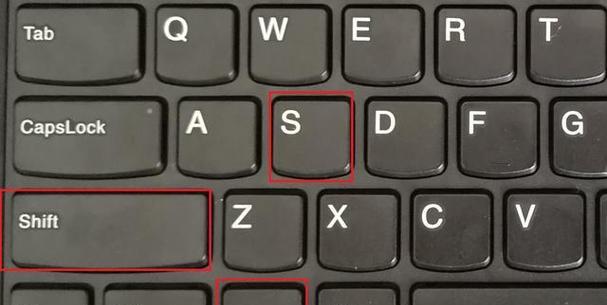
文章目录:
1.下载Windows10ISO文件
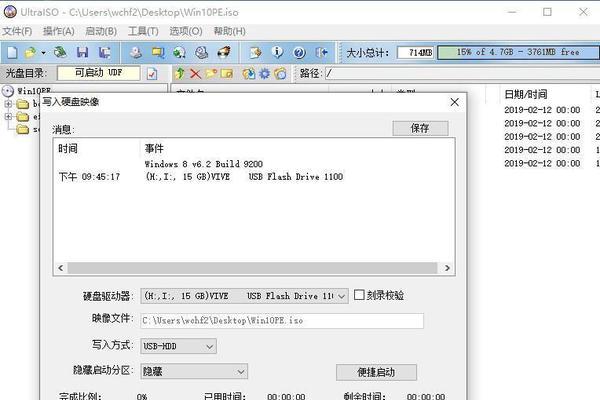
您需要在Microsoft官方网站上下载Windows10的ISO文件。在网站上选择适合您的版本,并点击下载按钮。ISO文件是一个包含完整操作系统安装文件的映像文件。
2.制作Windows10安装盘
接下来,您需要制作一个可引导的Windows10安装盘。您可以使用第三方软件,如Rufus或WindowsUSB/DVD下载工具,将ISO文件烧录到USB闪存驱动器或DVD上。
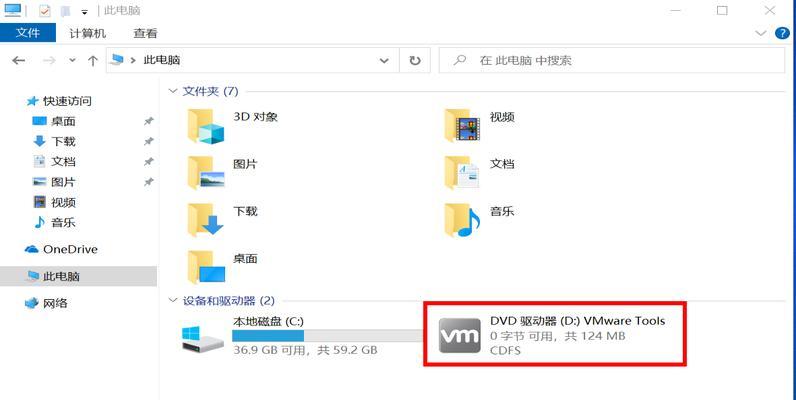
3.设置计算机启动顺序
在安装Windows10之前,您需要设置计算机的启动顺序。进入BIOS设置界面,将USB闪存驱动器或DVD驱动器设置为首选启动设备。
4.启动并安装Windows10
重启计算机,并确保USB闪存驱动器或DVD驱动器已连接。计算机将从安装盘启动,并显示Windows10安装界面。按照屏幕上的提示进行操作,选择适当的语言、时间和键盘设置,然后点击“下一步”。
5.接受许可协议
在继续安装过程之前,您需要接受Windows10的许可协议。阅读并同意许可协议后,点击“我同意”。
6.选择安装类型
根据您的需求选择适当的安装类型。您可以选择“保留个人文件和应用程序”以保留现有数据,或者选择“仅保留个人文件”或“无保留”以进行全新安装。
7.格式化和分区硬盘
如果您选择进行全新安装,Windows10将提示您选择一个硬盘进行格式化和分区。选择适当的硬盘,并按照屏幕上的指示进行操作。
8.安装Windows10系统文件
Windows10将开始复制和安装系统文件。这个过程可能需要一些时间,请耐心等待。
9.设置用户名和密码
在安装过程中,您将需要设置一个用户名和密码。请确保记住这些信息,以便以后登录系统。
10.等待安装完成
安装过程可能需要一段时间,具体时间取决于计算机性能和硬件规格。请耐心等待直到安装完成。
11.进行Windows10初始设置
安装完成后,系统将会提示您进行一些初始设置,如设置网络连接、隐私选项和个性化设置。根据自己的需求进行设置。
12.更新Windows10系统
在安装完成后,建议立即更新Windows10系统以获取最新的补丁和功能。打开设置,选择更新和安全,然后点击“检查更新”。
13.安装驱动程序和软件
完成系统更新后,您还需要安装计算机所需的驱动程序和软件。下载并安装适当的驱动程序,并在需要时安装其他常用软件。
14.备份重要数据
在开始使用新的Windows10系统之前,建议您备份重要数据。这样,即使出现问题,您也不会丢失重要文件。
15.开始使用全新的Windows10系统
现在,您已经成功安装了全新的Windows10系统。享受使用Windows10带来的高效、流畅和全面的操作体验吧!
通过本文提供的详细步骤图文指导,您可以轻松地使用ISO文件安装最新的Windows10系统。记住,在安装前备份数据、更新系统和安装所需驱动程序和软件是非常重要的。祝您使用Windows10愉快!
- 纽曼功能机(探索纽曼功能机的卓越功能和出色性能)
- 耐用可靠的笔记本电脑品牌排行榜(挑选电子设备信赖品牌,重要的)
- 以博将资本如何助力创业者实现梦想?
- 电脑更换主板后如何重新安装系统(教程)
- 华为畅享6拍照实力大揭秘(华为畅享6拍照功能全方位评测,给你不一样的拍摄体验)
- 中兴小鲜5拍照实力大揭秘(详细评测中兴小鲜5的摄影表现,惊喜不断)
- 使用系统U盘重装戴尔系统(学会如何使用U盘轻松重装戴尔系统,解决电脑问题)
- 海尔65K5的性能与特点剖析(领先技术带来的震撼体验)
- Win7PE系统教程(从入门到精通,快速掌握Win7PE系统的制作与使用技巧)
- 五线谱符号图案及名称图解,启迪音乐之美(掌握五线谱,轻松演奏)
- 用大白菜制作Mac系统盘的完全教程(简单易行的制作方法以及必备工具和步骤详解)
- 电脑刷机教程(以电脑为工具,为你的手机刷机带来新生)
- U盘一键安装系统教程(快速、便捷、高效的系统安装方法)
- 深度评测(探究Madgaze的特点、功能与用户体验)
- 无线移动硬盘的便利性与实用性剖析(无线移动硬盘的功能及使用体验)
- 探究以46g100a的性能和特点(一款令人惊叹的产品解析)